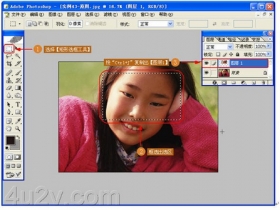ps瘦脸和美化皮肤实例(5)
本期胡艺沛老师跟大家分享一个瘦脸秘方——液化将皮肤和脸型美化,加甜蜜糖果色为你的模特变美。步骤比较详细,要耐心哦! 
对比图
一、调整曲线,将图像提亮,合并曲线图层和背景图层
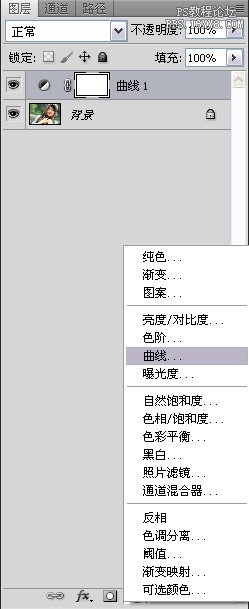
打开原片,执行调整图层/曲线

适当将图像提亮
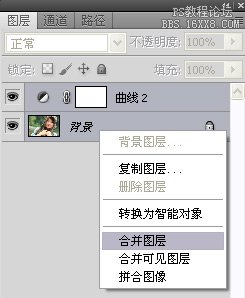
合并曲线图层和背景图层
二、用滤镜的液化命令,将人物脸型修瘦

在背景层上执行滤镜/液化命令
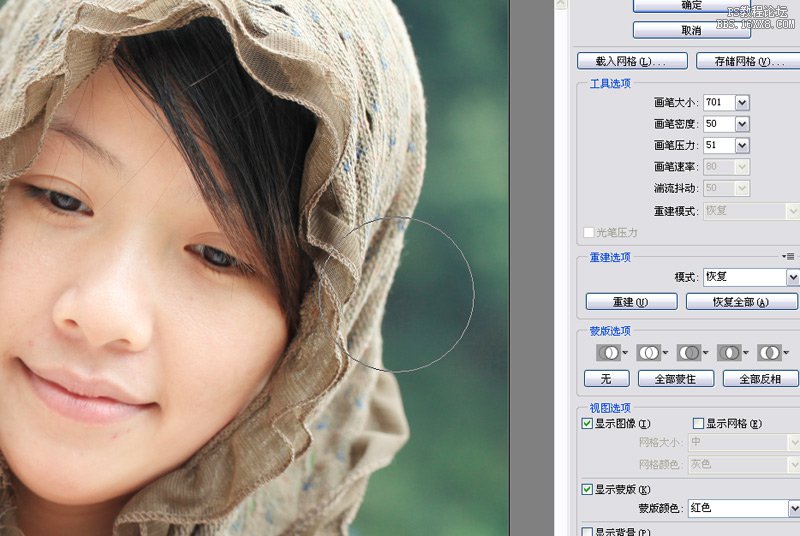
选择左边第一个液化工具,将人物的脸型适当修瘦
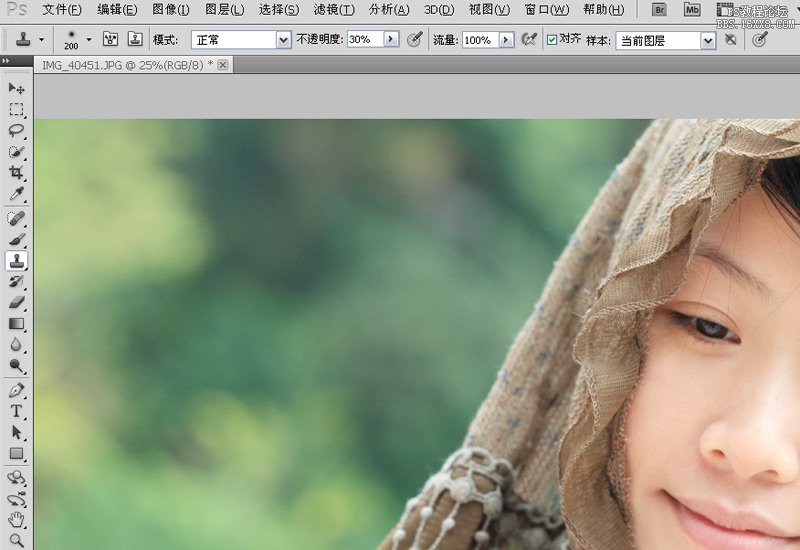
选择图章工具,不透明度为30%左右,修掉人物皮肤上的瑕疵
三、调整色彩
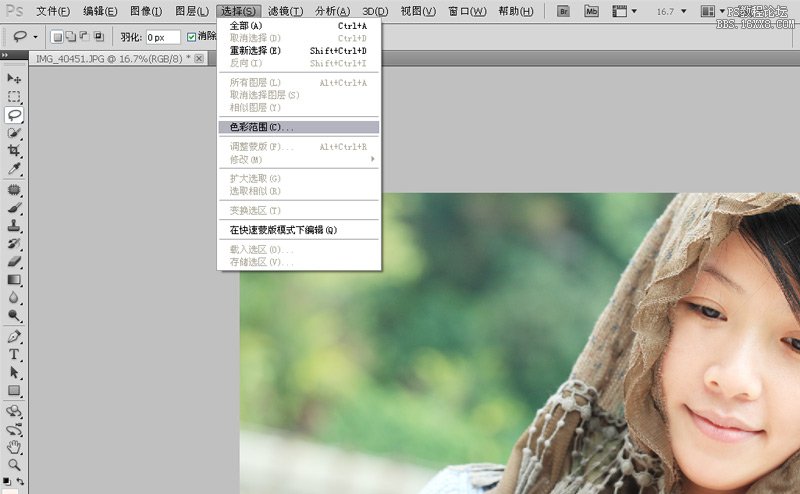
执行选择/色彩范围命令

用吸管吸取人物皮肤最亮的区域,色彩容差27
四、选择反向,用曲线适当提亮选区内区域部分
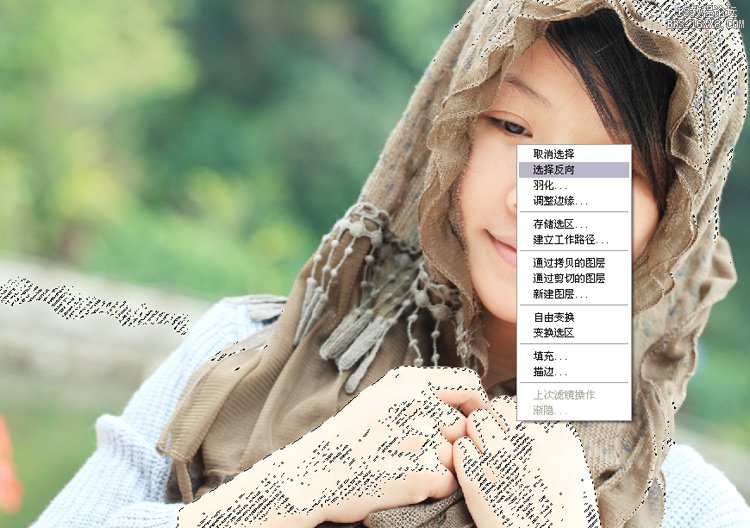
点击确定后,生成选区,右击鼠标,选择反选

执行曲线命令,适当提亮选区内区域部分
五、执行可选颜色

执行可选颜色命令,颜色-红色,黄色+71 其他数值不变
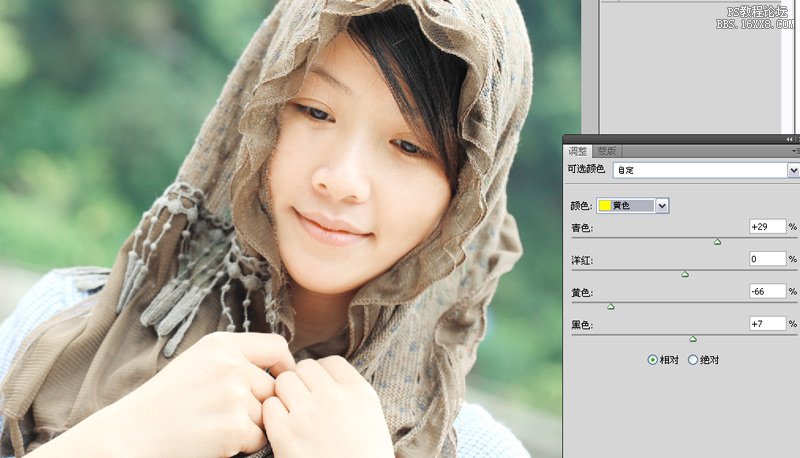
颜色--黄色,青色+29 黄色-66 黑色+7

颜色--白色,青色+94 黄色+15 其他数值不变
六、盖印图层,选择渐变工具
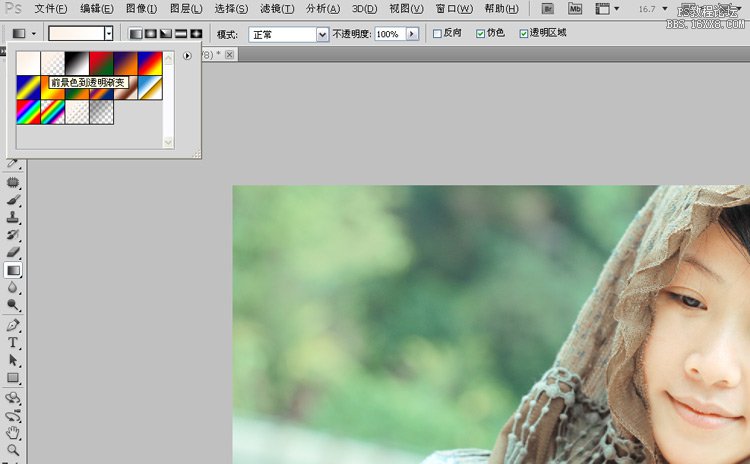
盖印图层,选择渐变工具,点击渐变编辑器,选择前景色到透明色渐变,渐变类型为径向渐变 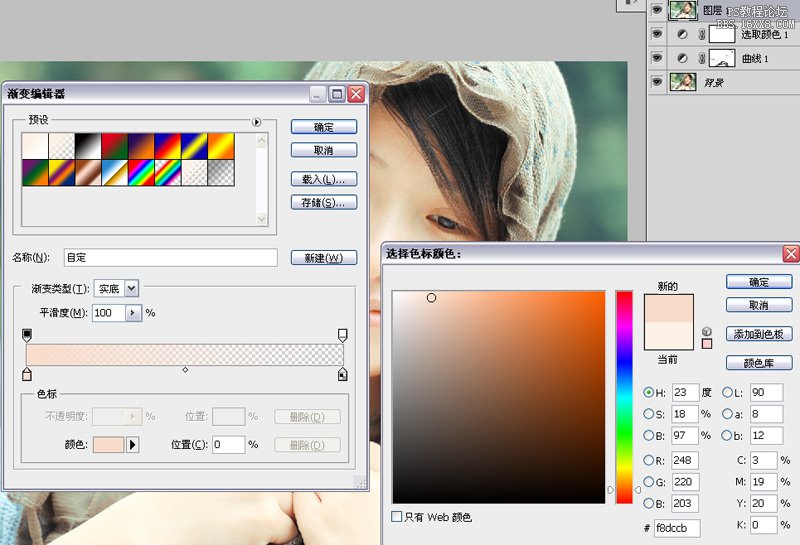
渐变颜色代码为#f8dccb
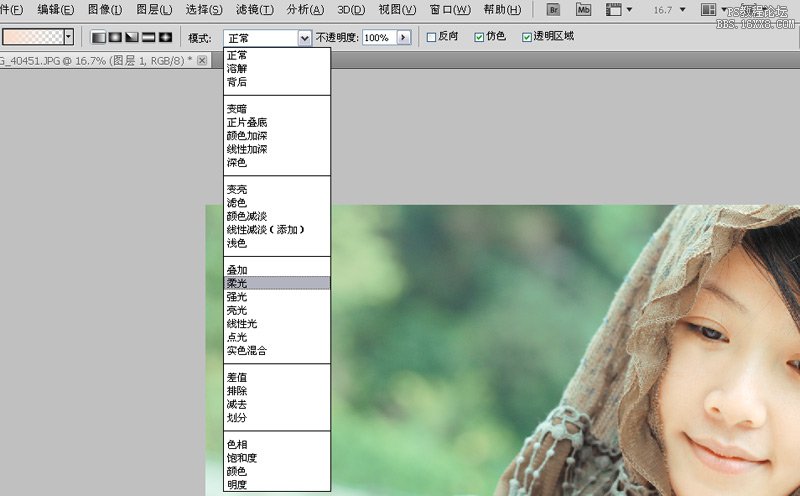
渐变模式更改为柔光
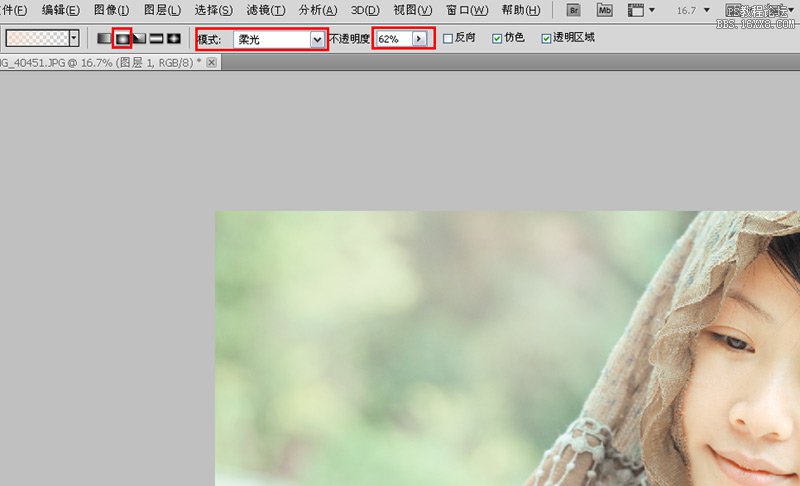
渐变不透明度为62%,用设置好的渐变工具,在图像四周拉出渐变色,效果如果所示(注意红色方框内设置)
七、调整图层可选颜色

执行调整图层/可选颜色--黄色,青色-37 洋红+11 黄色+7 黑色-45 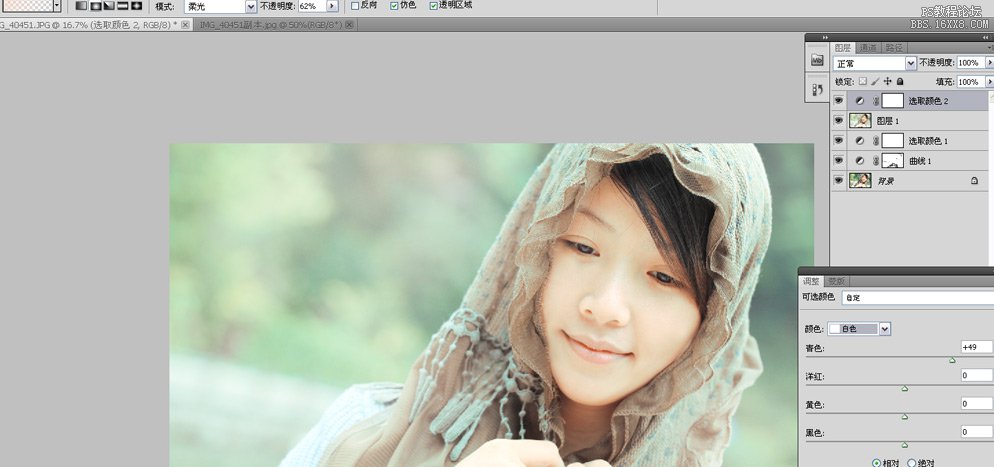
颜色--白色,青色+49,其他不变
八、用快速选择工具将人物以外的区域选出来并羽化
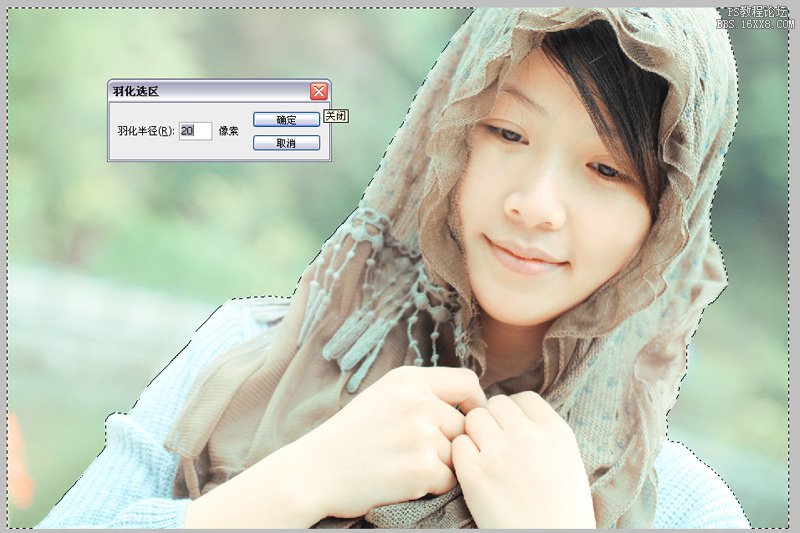
盖印图层,用快速选择工具将人物以外的区域选出来并羽化,羽化值为20像素

执行调整图层/色彩平衡--中间调,红色-38 绿色+36 蓝色+25(注:这一步主要将背景调清爽一些)
十二、合并所有图层

合并所有图层,用图章将人物身上的瑕疵修复掉

效果图
摘自《PS大揭秘》II 作者:胡艺沛 
学习 · 提示
相关教程